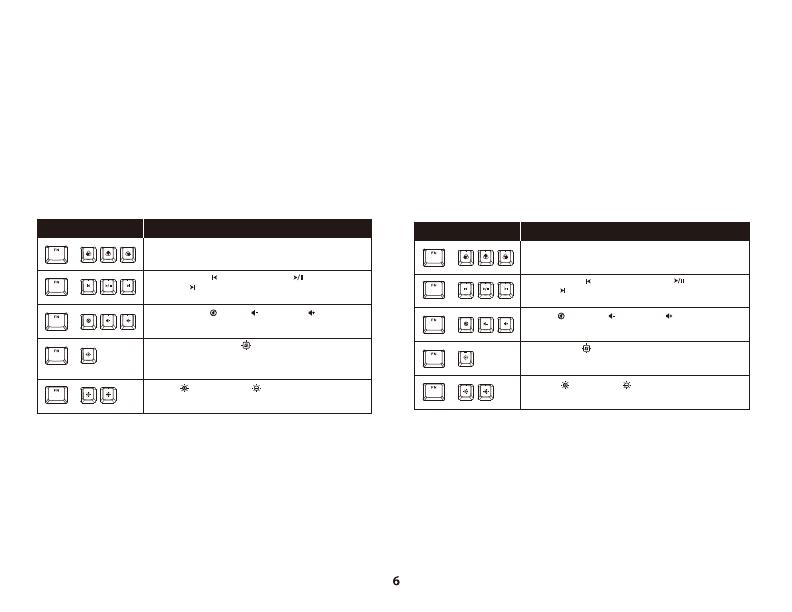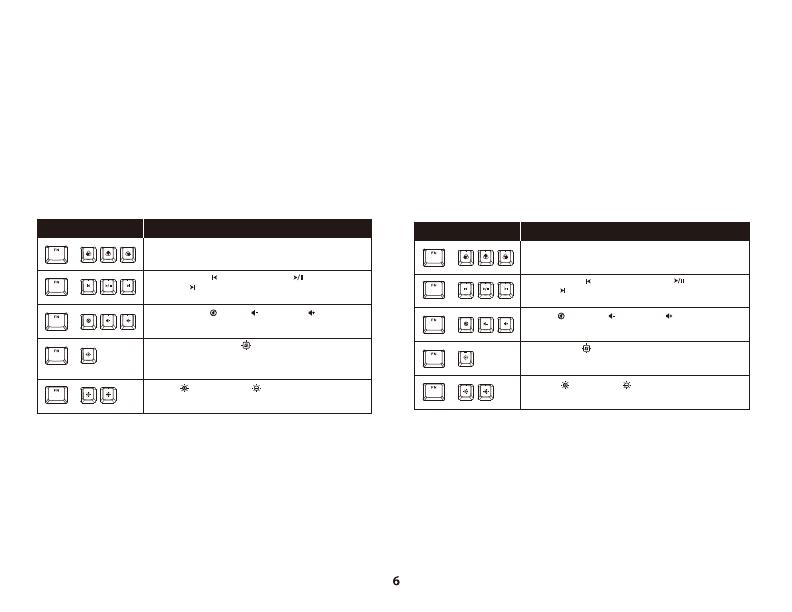
DEUTSCH
Tastatur-Übersicht
A - HyperX Alloy Origins 60 Tastatur
B - Einstellbare Tastaturfüße
C - USB-C-Anschluss
D - Werkzeug zum Entfernen der Tastenkappen
E - Zubehör-Tastenkappen
F - USB-Kabel
Installation
Funktionstasten
Drücke gleichzeitig auf „FN“ und eine zweite Taste, um deren
Zweitfunktion zu aktivieren.
HyperX NGENUITY Software
Lade die HyperX NGENUITY Software zum Anpassen von
Beleuchtung, Gaming-Modus und Makro-Einstellungen unter
hyperxgaming.com/ngenuity herunter.
Fragen oder Probleme bei der Einrichtung?
Wende dich an das HyperX Supportteam unter
hyperxgaming.com/support/keyboards
FUNKTIONSTASTEN ZWEITFUNKTION
Wechsle zwischen den auf dem Onboard-Speicher hinterlegten
Profilen hin und her.
Stummschalten ( ), Leiser ( )oder Lauter ( ) stellen der
Computeraudioausgabe.
Aktiviere den Spielmodus, ( ) um die Windows-Taste zu
deaktivieren und eine versehentliche Unterbrechung während
des Spielens zu verhindern. Die Windows-Taste leuchtet auf,
wenn der Spielmodus aktiviert ist.
Erhöhe ( ) oder verringere ( ) die Helligkeit der LED
Hintergrundbeleuchtung. Es gibt 5 Helligkeitsstufen.
+
+
+
+
Zurückspringen ( ), Wiedergabe/Pause ( ), oder vorwärts
springen, ( ) beim Musikhören oder Ansehen von Videos.
+
KLAWISZE FUNKCJI FUNKCJA DODATKOWA
Wybieranie profili zapisanych we wbudowanej pamięci.
Wycisz ( ), zmniejsz ( ) lub zwiększ ( ) głośność
komputera.
Włącz tryb gry ( ) , aby wyłączyć klawisz Windows i zapobiec
niezamierzonemu zakłóceniu gry. Klawisz Windows zaświeca
się, gdy włączony jest tryb gry.
Zwiększ ( ) lub zmniejsz ( ) LED jasność podświetlenia.
Dostępne jest 5 poziomów jasności.
+
+
+
+
Przejdź do tyłu ( ), odtwarzaj/wstrzymaj ( ) lub przejdź do
przodu ( ) , słuchając muzyki lub oglądając filmy.
+
POLSKI
Prezentacja klawiatury
A - Klawiatura HyperX Alloy Origins 60
B - Regulowane nóżki klawiatury
C - Port USB-C
D - Przyrząd do zdejmowania nakładek
E - Dodatkowe nakładki na klawisze
F - Przewód USB
Instalacja
Klawisze funkcji
Naciśnij jednocześnie klawisz FN i klawisz funkcji, aby aktywować jego
dodatkową funkcję, zgodnie z informacją widniejącą z boku nakładki.
Oprogramowanie HyperX NGENUITY
Aby dostosować ustawienia podświetlenia, trybu gry i makr, pobierz
oprogramowanie HyperX NGENUITY na stronie:
hyperxgaming.com/ngenuity
Pytania? Problemy z konfiguracją?
Skontaktuj się z działem pomocy technicznej HyperX na stronie
hyperxgaming.com/support/keyboards
繁體中文
鍵盤概觀
鍵盤
可調式鍵盤腳架
連接埠
拔鍵器
可替換鍵帽
傳輸線
安裝說明
功能鍵
同時按下「 」和個別功能鍵,執行對應功能 (功能圖示印刷於鍵帽側面)。
軟體
如果您要自訂燈光效果、遊戲模式、效能和指派巨集,可以在此下載
軟體:
有任何問題或設定困難?
請聯絡 支援團隊,網址為:
简体中文
键盘概览
键盘
可调节的键盘支角
端口
键帽工具
配件键帽
线缆
安装
功能键
同时按下 和功能键,可激活其次要功能,如键帽侧印文字所示。
软件
要定制灯光、游戏模式和宏设置,请访问以下网站下载
软件:
存有疑问或遇到设置问题?
联系 支持团队:
한국어
키보드 개요
키보드
조절 가능한 키보드 받침대
포트
키 캡 리무버
액세서리 - 키 캡
케이블
설치
기능 키
키 캡 측면에 표시된 기능을 활성화하려면 과 해당 키를 동시에
누르십시오.
소프트웨어
조명, 게임 모드 및 매크로 설정을 사용자 지정하려면
에서 소프트웨어를
다운로드하십시오.
질문 또는 설치 문제가 있으십니까?
에서
지원팀에 문의하십시오.